04图像几何校正Word格式.docx
《04图像几何校正Word格式.docx》由会员分享,可在线阅读,更多相关《04图像几何校正Word格式.docx(10页珍藏版)》请在冰豆网上搜索。
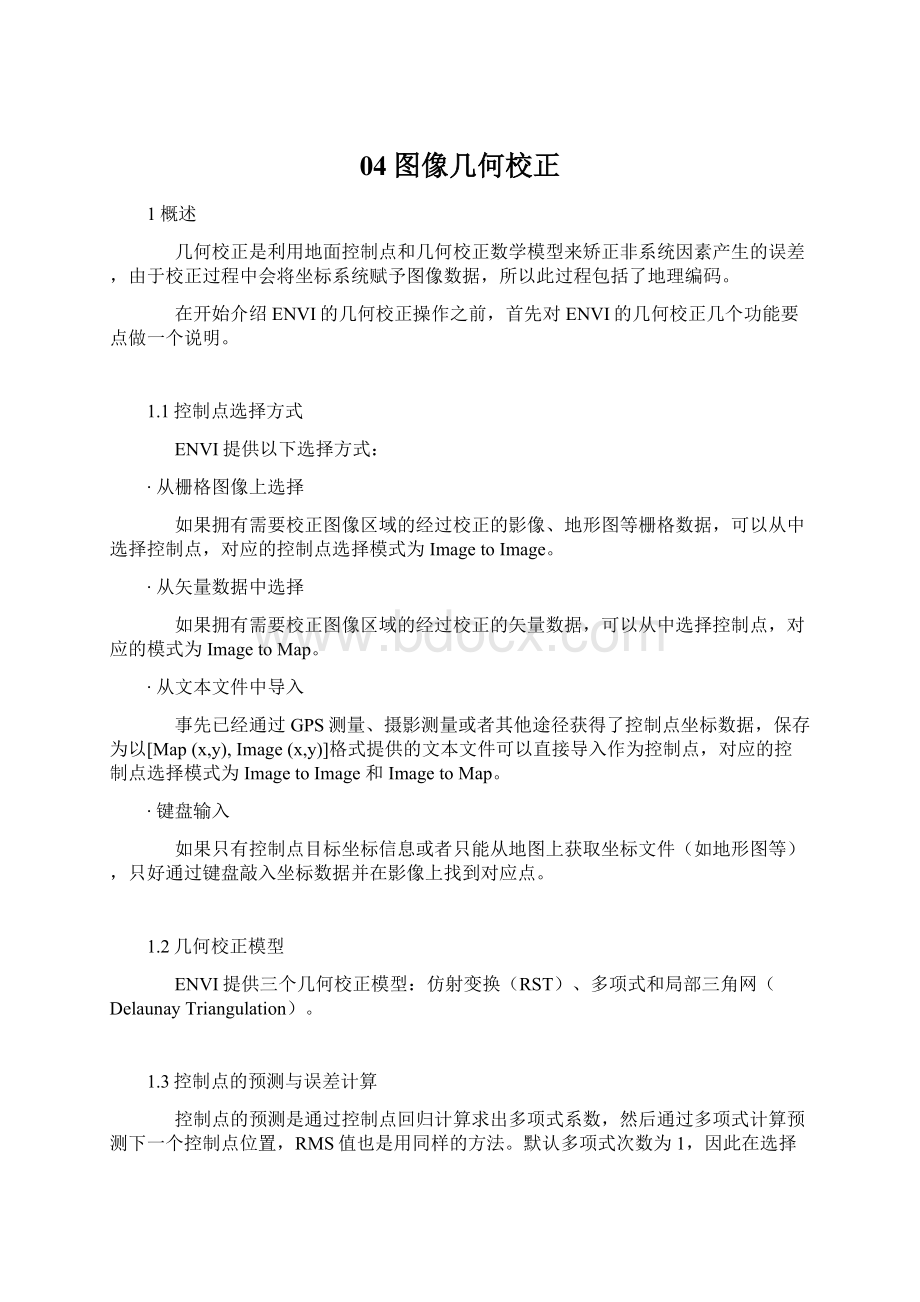
如果只有控制点目标坐标信息或者只能从地图上获取坐标文件(如地形图等),只好通过键盘敲入坐标数据并在影像上找到对应点。
1.2几何校正模型
ENVI提供三个几何校正模型:
仿射变换(RST)、多项式和局部三角网(DelaunayTriangulation)。
1.3控制点的预测与误差计算
控制点的预测是通过控制点回归计算求出多项式系数,然后通过多项式计算预测下一个控制点位置,RMS值也是用同样的方法。
默认多项式次数为1,因此在选择第四个点时控制点预测功能可以使用,随着控制点数量的增强,预测精度随之增加。
最少控制点数量与多项式次数的关系为(n+1)2。
本课程使用的数据列表如下:
表1.1练习数据说明
文件
说明
5wDRG\taian-drg.tif
1:
5万地形图数据
5wDRG\GCP.pts
包括9个控制点的控制点文件
TM与spot\bldr_sp.img(和.hdr)
带有地理坐标的、10米分辨率的SPOT全色图像
TM与spot\bldr_tm.img(和.hdr)
没有地理坐标、30米分辨率的TM多光谱图像
points.pts
控制点文件
2详细操作步骤
2.1扫描地形图的几何校正
第一步:
打开并显示图像文件
开始>
程序>
ENVI5.3>
Tools>
ENVIClassic,选择主菜单>
File>
OpenImageFile,将taian-drg.tif文件打开,并显示在Display中。
第二步:
启动几何校正模块
∙主菜单>
Map>
Registration>
SelectGCPs:
Imagetomap,打开几何校正模块。
∙在ImagetoMapRegistration面板中,选择Beijing_1954_GK_Zone_20,X/YPixelSize分别输入4,单击OK,打开GroundControlPointsSelection面板。
注:
国内坐标系直接使用"
国内坐标系文件"
中的内容。
图1选择坐标系及输出网格大小
∙在Displsy视图中,定位到左上角第一个公里网交互处,从图上读取X:
20501000,Y:
4003000,填入在ImagetoMapRegistration面板中的E和N,单击AddPoint按钮,增加第一个控制点。
图2读取控制点坐标信息并手动输入
∙在Displsy视图中,向右平移10个公里网,即到X:
20511000处,在ImagetoMapRegistration面板中E:
20511000和N:
4003000。
单击AddPoint按钮,增加一个控制点。
∙当选择3个点时候,Pretict按钮亮起,可以在E和N中输入坐标,单击Pretict按钮自动在图上大致定位,或者选择Options>
AutoPretict,可以自动根据坐标值在图上定位。
∙同样的方法,在图上均匀添加9个控制点。
∙在GroundControlPointsSelection上,选择Options>
WarpFile,选择校正文件taian-drg.tif,点击OK。
∙在校正参数面板中,校正方法选择多项式(2次)。
∙重采样选择Bilinear,背景值(Background)为0。
∙选择输出路径和文件名,单击Ok按钮。
图3参数输出设置面板
2.2Landsat5影像几何校正
下面学习以具有地理参考的SPOT410米全色波段为基准影像,对Landsat5TM30米图像的几何精校正过程,文件都是以ENVI标准栅格格式储存,数据存放在"
04.遥感图像几何校正\数据\TM与spot"
文件夹内,其流程如下图所示:
图4几何校正一般流程
ENVIClassic,主菜单>
OpenImageFile,将SPOT(bldr_sp.img)和TM图像(bldr_tm.img)文件打开,并分别在Display中显示两个影像。
1.主菜单>
ImagetoImage,打开几何校正模块。
2.选择显示SPOT文件的Display为基准影像(BaseImage),显示TM文件的Display为待校正影像(WarpImage),点击OK进入采集地面控制点。
图5选择基准与待校正影像
第三步:
采集地面控制点
1、在两个Display中找到相同区域,在Zoom窗口中,点击左小下角第三个按钮
,打开定位十字光标,将十字光标到相同点上,点击GroundControlPointsSelection上的AddPoint按钮,将当前找到的点加入控制点列表。
2、用同样的方法继续寻找其余的点,当选择控制点的数量达到3时,RMS被自动计算。
GroundControlPointsSelection上的Predict按钮可用,选择Options>
AutoPredict,打开自动预测功能。
这时在BaseImage(Spot影像)上面定位点,WarpImage(TM影像)上会自动预测区域。
3、当选择一定数量的控制点之后(至少3个),可以利用自动找点功能。
GroundControlPointsSelection上,选择Options>
AutomaticallyGeneratePoints,选择一个匹配波段,这里选择band5,点击OK,弹出自动找点参数设置面板,设置Tie点的数量为50,SearchWindowSize为131,其他选择默认参数,点击OK。
图6Tie点自动选择参数设置
4、点击GroundControlPointsSelection上的ShowList按钮,可以看到选择的所有控制列表,如下图所示。
选择ImagetoImageGCPList上的Options>
OrderPointsbyError,按照RMS值有高到底排序。
图7控制点列表
5、对于RMS过高的点,一是直接删除:
选择此行,按Delete按钮;
二是在两个影像的ZOOM窗口上,将十字光标重新定位到正确的位置,点击ImagetoImageGCPList上的Update按钮进行微调,这里直接做删除处理。
6、总的RMS值小于1个像素时,完成控制点的选择。
点击GroundControlPointsSelection面板上的File>
SaveGCPstoASCII,将控制点保存。
第四步:
选择校正参数输出
有两种校正输出方式:
WarpFile和WarpFile(asImageMap)。
推荐使用WarpFile(asImageMap)。
∙WarpFile
1.在GroundControlPointsSelection上,选择Options->
WarpFile,选择校正文件(TM文件)。
2.在校正参数面板中,校正方法选择多项式(2次)。
3.重采样选择Bilinear,背景值(Background)为0.
4.OutputImageExtent:
默认是根据基准图像大小计算,可以做适当的调整。
5.选择输出路径和文件名,单击Ok按钮。
这种校正方式得到的结果,它的尺寸大小、投影参数和像元大小(如果基准图像有投影)都和基准图像一致。
图8WarpFile校正参数设置
∙WarpFile(asImageMap)
1.在GroundControlPointsSelection上,选择Options>
WarpFile(asImagetoMap),选择校正文件(TM文件)。
2.在校正参数面板中,默认投影参数和像元大小与基准影像一致。
3.投影参数保持默认,在X和Y的像元大小输入30米,按回车,图像输出大小自动更改。
4.校正方法选择多项式(2次)。
5.重采样选择Bilinear,背景值(Background)为0.
6.OutputImageExtent:
选择输出路径和文件名,单击Ok按钮。
图9WarpFile(asImagetoMap)校正参数设置
第五步:
检验校正结果
检验校正结果的基本方法是:
同时在两个窗口中打开图像,其中一幅是校正后的图像,一幅是基准图像,通过地理链接(GeographicLink)检查同名点的叠加情况。
在显示校正后结果的Image窗口中,右键选择GeographicLink命令,选择需要链接的两个窗口,打开十字光标进行查看,如下图所示。
或者直接在ENVI5.3新界面下打开两幅图像进行对比。
图10检验校正结果